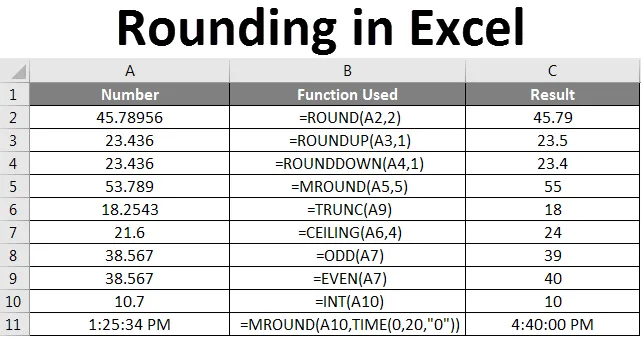
Redondeo de Excel (Tabla de contenido)
- Redondeo en Excel
- ¿Cómo redondear números en Excel?
Redondeo en Excel
El redondeo en Excel altera el valor real en una celda. En palabras simples, redondear significa eliminar números no deseados y mantener los números más cercanos. Un simple ejemplo te hará entender mejor. El valor de redondeo de 99.50 redondeo es 100. Tenemos diferentes tipos de funciones de redondeo disponibles para realizar el redondeo según los requisitos.
¿Cómo redondear números en Excel?
Vamos a entender cómo redondear números en Excel usando varias funciones con ejemplos que se explican a continuación.
Puede descargar esta plantilla de Excel de redondeo aquí - Plantilla de Excel de redondeoFunción REDONDA
Redondear es la primera función que nos viene a la mente cuando pensamos en redondear en Excel. La función de redondeo hace que el número se redondea según el número de dígitos que queremos hacer.
La sintaxis de ROUND es = ROUND (number, number_digit) . Encuentra la siguiente captura de pantalla como referencia.
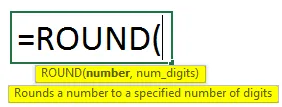
Supongamos que hay un número 45.78956 en la celda A2 y deseamos tener solo 2 dígitos después del punto decimal. Aplique la función ROUND con number_digits como 2.
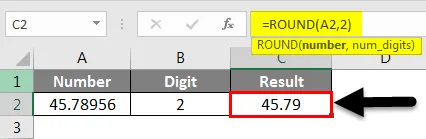
Observe la captura de pantalla .78956 convertida a 79 como mencionamos 2 en el número de dígitos después del punto decimal, por lo tanto, se redondea al número más cercano .79
Función REDONDEO
El nombre del resumen en sí sugiere que esta función redondea el número solo hacia arriba.
La sintaxis para la función ROUNDUP es = ROUNDUP (number, number_digits) . Encuentra la siguiente captura de pantalla como referencia.
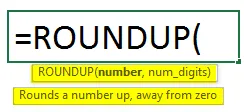
El número de dígitos que tomará hacia arriba depende del número de dígitos que le demos en "número_digito" mientras ingresa la fórmula de resumen.
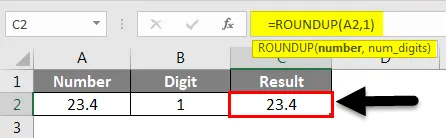
En la captura de pantalla anterior, solo hay un valor después del punto decimal y también damos 1 en la fórmula, por lo tanto, no hay cambio en los resultados. Supongamos que aumentamos el número de dígitos después del punto decimal como se muestra a continuación.
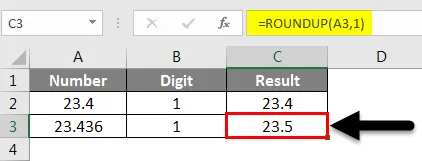
23.436 redondeado como 23.5 como después del decimal, debe haber solo un dígito, por lo tanto, se redondea a su valor superior y se convierte en 23.5
Función REDONDO
Es bastante opuesto a ROUNDUP, ya que se está redondeando a un valor más bajo y muestra el número de dígitos mencionados por el usuario después del punto decimal. La sintaxis para la función ROUNDUP es = ROUNDUP (number, number_digits) . Encuentra la siguiente captura de pantalla como referencia.
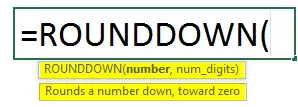
Considere el mismo ejemplo que se usó para ROUNDUP donde obtuvimos el resultado como 23.5, aquí obtuvimos el resultado como 23.4 ya que se redondea al valor más bajo.
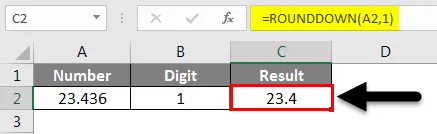
Función MUNDIAL
La función MROUND realiza un redondeo que puede subir o bajar dependiendo del múltiplo dado en la fórmula.
La sintaxis de MROUND es = MROUND (número, múltiple). Encuentra la siguiente captura de pantalla como referencia.
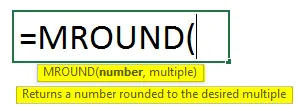
En el siguiente ejemplo usamos múltiplo de 5, por lo tanto, los resultados deben ser múltiplo de 5. 50 es el valor múltiplo más cercano de 5 para 51.789
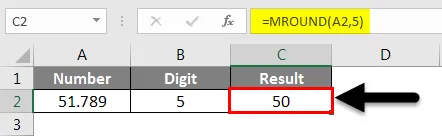
Ahora, en el siguiente ejemplo, 55 es el valor múltiple más cercano de 5 para 53.789.
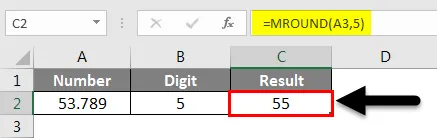
Función PISO
El piso es otra función que ayuda a redondear los números hacia abajo. La sintaxis de la función FLOOR es = FLOOR (número, significado). Encuentra la siguiente captura de pantalla como referencia.
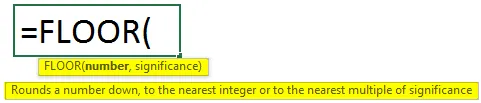
El número es lo que queremos hacer redondeo y la importancia es el número que queremos hacer el múltiplo. En el siguiente ejemplo, queremos el múltiplo de 3, por lo tanto, hemos dado 3 en el lugar de importancia. 9 es el múltiplo más cercano de 3 para el valor 10.20.
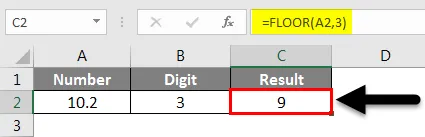
También podemos realizar esto para valores negativos, como se dijo anteriormente, ayuda a reducir el número, por lo tanto, da el resultado como -12 porque si reducimos -10.20 más, -12 es el múltiplo más cercano de 3, por lo tanto, es -12.
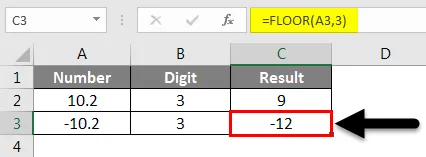
Función de techo
TECHO es otra función para redondear los números. La sintaxis para la función CEILING es = CEILING (número, significado). Encuentra la siguiente captura de pantalla como referencia.
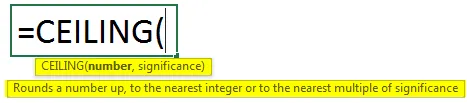
Es tan similar a la función FLOOR pero la diferencia es que se usa para redondear hacia abajo y esto se usa para Roundup.
En el siguiente ejemplo, hemos dado la importancia como 4, lo que significa que necesitamos un valor de redondeo mayor que 21.60 y debería ser múltiplo de 4. 24 es mayor que 21.6 y es múltiplo de 4.
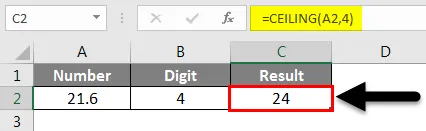
Función impar
La función ODD es una de las funciones de redondeo que ayudan a encontrar el número impar más cercano del número dado.
La sintaxis para ODD es = ODD (número) .
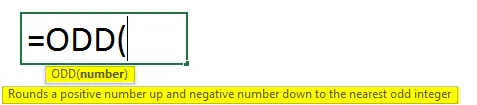
En el siguiente ejemplo, aplicamos la función ODD para el número 38.567. 39 es el número impar más cercano disponible, por lo tanto, dio el resultado como 39.
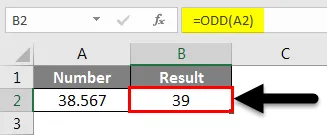
Incluso la función
La función par también funciona bastante similar a la función ODD, pero la única diferencia es que proporciona los números INCLUSO más cercanos después del redondeo.
La sintaxis de EVEN es = EVEN (número) .
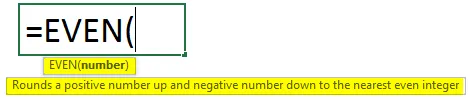
Encuentra el siguiente ejemplo como referencia. El número más cercano para 38.567 es 40.
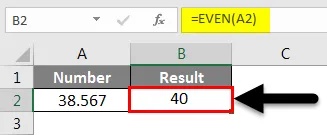
Función TRUNC
TRUNC es otra función disponible para redondear números. La sintaxis para la función TRUNCATE es = TRUNC (number, (number_digits))

A través del número de dígitos, eliminará los números después del punto decimal. Si no proporcionamos ningún número, se redondeará al número entero más cercano.
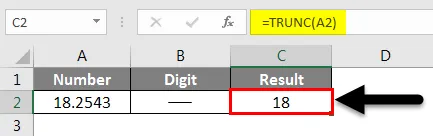
Observe la captura de pantalla anterior, TRUNC se aplica sin varios dígitos. 18 es el entero más cercano a 18.2543.
Ahora veremos cómo funcionará si damos el número de dígitos como 2 para el mismo ejemplo.
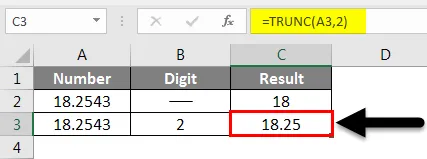
Mantiene solo dos valores después del punto decimal y trunca los otros dígitos. Si le damos al número un número positivo, se truncará desde el lado derecho del punto decimal. Si damos valores negativos y un número negativo, se truncará desde el lado izquierdo del punto decimal.
Función INT
INT es otra función que redondea el valor al entero más cercano. La sintaxis de INT es = INT (número)
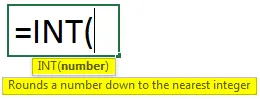
Si usamos un valor positivo o negativo, siempre redondeará el valor hacia abajo. Incluso usamos 10.7, aún así reduce el valor al entero más cercano 10.
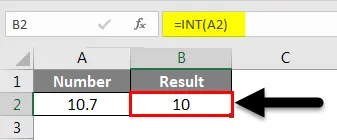
Realice lo mismo para el valor negativo ahora. Observe a continuación que reduce aún más el valor de-10.70 a -11.
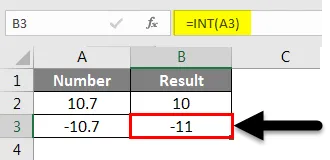
RONDA por TIEMPO
El redondeo también puede aplicarse al tiempo. Veremos algunos ejemplos de redondeo del tiempo. La sintaxis para redondear la hora es = CEILING (hora, "1:00") . Encuentra la siguiente captura de pantalla como referencia.
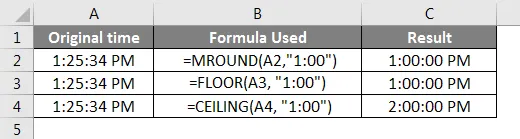
Observe la fórmula anterior, de la misma manera, solicité PISO y TECHO.
Si queremos que el redondeo se acerque a 20 minutos así, tenemos que seguir un formato diferente. Encuentre la siguiente captura de pantalla para redondear a los 20 minutos más cercanos.
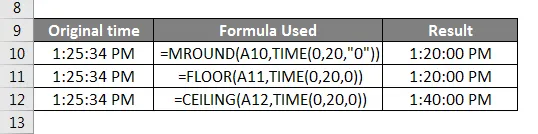
Observe la fórmula, en el momento en que le damos el tiempo que pedirá horas, minutos, segundos, por lo tanto, podemos dar los detalles de tiempo más cercanos para el redondeo. A continuación se muestra la sintaxis para eso.

Espero que comprenda cómo aplicar fórmulas de redondeo de diferentes maneras según la situación.

Cosas para recordar
- ROUNDUP y ROUNDDOWN también se pueden aplicar para números negativos.
- Para las funciones de TECHO y PISO si usamos un número positivo y un significado negativo, los resultados serán # NUM, que es como un mensaje de error.
- El redondeo también se puede aplicar al tiempo, pero mientras se trabaja con la fórmula de entrada de tiempo según minutos y horas.
Artículos recomendados
Esta ha sido una guía para Redondear en Excel. Aquí discutimos Cómo redondear números, Tiempo usando funciones como REDONDEAR, REDONDEAR, TECHO, SUELO, INT, TRUNC, etc.en Excel junto con ejemplos prácticos y plantilla de Excel descargable. También puede consultar nuestros otros artículos sugeridos:
- Guía completa de la función de resumen de Excel
- Guía completa de la función REDONDA en Excel
- Guía sobre la función REDONDO de Excel
- ¿Cómo usar la función FLOOR en Excel?